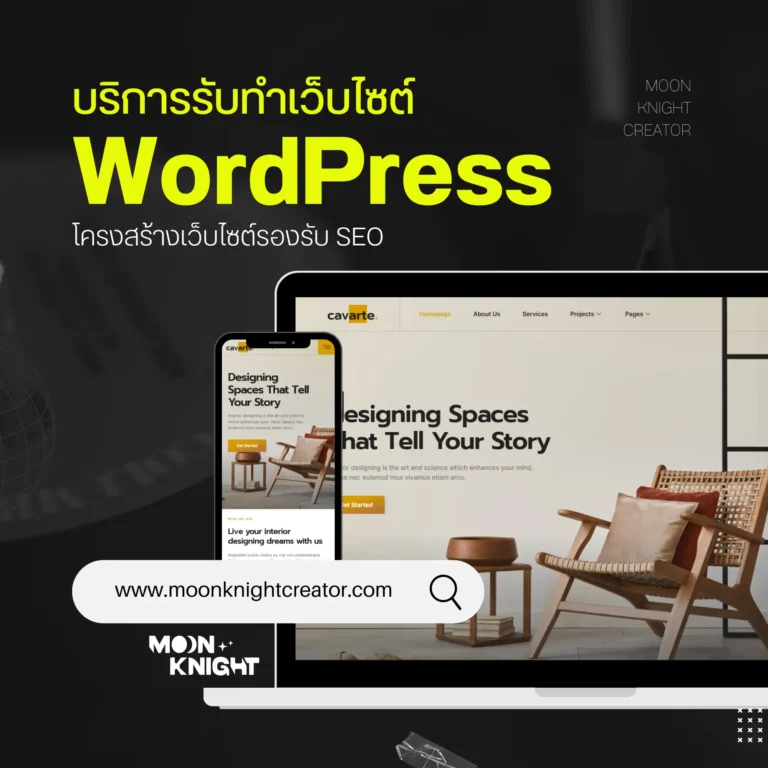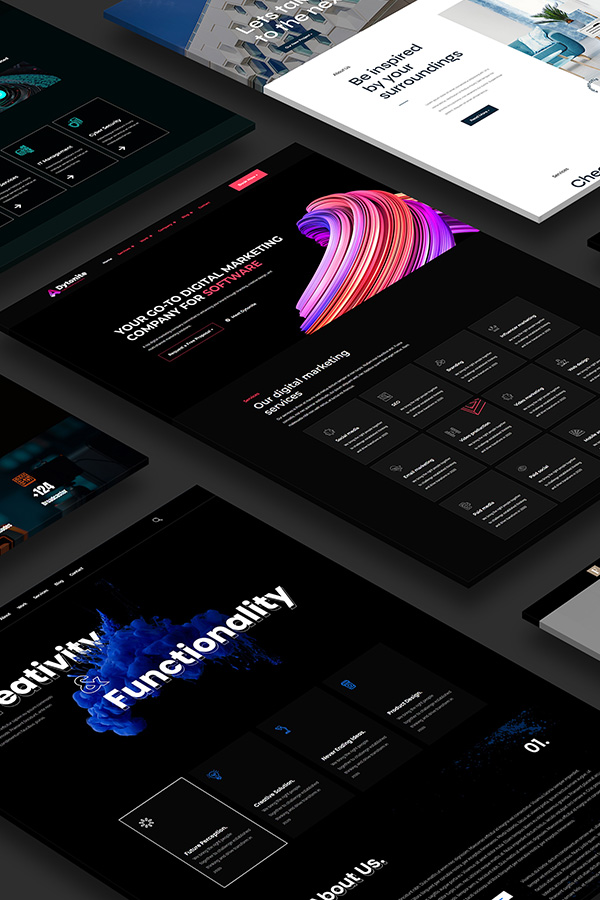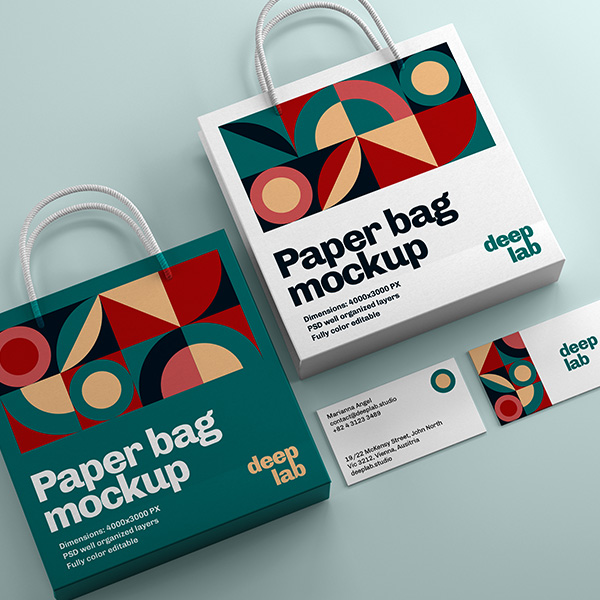หากคุณเป็นผู้ใช้งาน WordPress ที่ต้องจัดการไฟล์มีเดียจำนวนมาก เช่น รูปภาพ วิดีโอ หรือเอกสารต่าง ๆ FileBird เป็นปลั๊กอินที่ช่วยให้การจัดการไฟล์เป็นระเบียบและง่ายขึ้นมาก ด้วยระบบ โฟลเดอร์ (Folders) ที่สามารถสร้าง แก้ไข และจัดเรียงไฟล์ได้อย่างอิสระ
แต่ FileBird คืออะไร? มีฟีเจอร์อะไรบ้าง? และช่วยให้การจัดการไฟล์ใน WordPress ง่ายขึ้นได้อย่างไร? บทความนี้จะพาคุณไปทำความรู้จักกับปลั๊กอินนี้แบบละเอียด
หัวข้อ
FileBird คืออะไร?
FileBird เป็นปลั๊กอินสำหรับ WordPress Media Library ที่ช่วยให้คุณสามารถจัดระเบียบไฟล์มีเดียได้อย่างง่ายดาย โดยใช้ระบบ Drag & Drop เพื่อย้ายไฟล์ไปยังโฟลเดอร์ที่ต้องการ ช่วยให้การค้นหาไฟล์รวดเร็วขึ้นและลดความยุ่งเหยิงในการใช้งาน WordPress
คุณสมบัติหลักของ FileBird
- จัดการไฟล์มีเดียด้วยโฟลเดอร์ – สร้างโฟลเดอร์และจัดระเบียบไฟล์ได้ง่าย
- รองรับการ Drag & Drop – ย้ายไฟล์ไปยังโฟลเดอร์ได้อย่างรวดเร็ว
- เพิ่มจำนวนโฟลเดอร์ไม่จำกัด – ใช้จัดหมวดหมู่รูปภาพและวิดีโอ
- รองรับ WooCommerce & Elementor – ใช้งานได้กับปลั๊กอินยอดนิยม
- รองรับไฟล์ทุกประเภท – รูปภาพ วิดีโอ ไฟล์ PDF และอื่นๆ
- ทำงานร่วมกับ WordPress Gutenberg & Classic Editor
FileBird เหมาะกับใคร?
- นักออกแบบเว็บไซต์ที่ต้องการจัดการไฟล์มีเดียให้เป็นระเบียบ
- เจ้าของธุรกิจที่ใช้ WordPress และต้องอัปโหลดรูปภาพจำนวนมาก
- นักเขียนบล็อกที่ต้องใช้ภาพประกอบบทความเยอะ
ฟีเจอร์เด่นของ FileBird
1. สร้างและจัดการโฟลเดอร์อย่างง่าย
- สามารถ สร้าง ลบ และเปลี่ยนชื่อโฟลเดอร์ ได้ตามต้องการ
- รองรับการ ลากและวางไฟล์ เข้าโฟลเดอร์ได้โดยตรง
- สามารถจัดเรียงไฟล์ตามหมวดหมู่หรือประเภทของเนื้อหา
2. รองรับ Gutenberg และ Classic Editor
- สามารถเข้าถึงโฟลเดอร์ FileBird ได้จากหน้าแก้ไขโพสต์
- ทำให้สามารถแทรกไฟล์มีเดียได้ง่ายขึ้นโดยไม่ต้องค้นหานาน
3. รองรับ WooCommerce และ Elementor
- ช่วยให้ร้านค้าออนไลน์จัดการรูปภาพสินค้าได้ง่ายขึ้น
- ใช้งานร่วมกับ Elementor Page Builder ได้อย่างราบรื่น
4. ฟังก์ชัน Drag & Drop ที่ใช้งานง่าย
- ย้ายไฟล์ไปยังโฟลเดอร์ต่าง ๆ ได้เพียงลากแล้วปล่อย
- รองรับการจัดเรียงไฟล์มีเดียแบบอัตโนมัติ
5. ค้นหาไฟล์มีเดียได้รวดเร็วขึ้น
- มีระบบ Search & Filter ค้นหารูปภาพหรือไฟล์ได้เร็วขึ้น
- รองรับการค้นหาตามชื่อไฟล์และประเภทไฟล์
6. รองรับหลายภาษาและทำงานร่วมกับ WPML
- รองรับหลายภาษา รวมถึงภาษาไทย
- ใช้งานร่วมกับ WPML และ Polylang สำหรับเว็บไซต์หลายภาษา
วิธีติดตั้งและใช้งาน FileBird
1. ติดตั้งปลั๊กอิน FileBird บน WordPress
- ไปที่ WordPress Dashboard > Plugins > Add New
- ค้นหา “FileBird” แล้วคลิก Install Now
- กด Activate เพื่อเปิดใช้งาน
2. การสร้างโฟลเดอร์ใหม่
- ไปที่ Media Library แล้วคลิก “New Folder”
- ตั้งชื่อโฟลเดอร์ที่ต้องการ จากนั้นกด Enter
- สามารถลากไฟล์เข้าโฟลเดอร์ได้ทันที
3. การจัดการไฟล์มีเดีย
- ใช้ Drag & Drop เพื่อย้ายไฟล์ไปยังโฟลเดอร์ต่าง ๆ
- คลิกขวาที่โฟลเดอร์เพื่อเปลี่ยนชื่อหรือลบโฟลเดอร์
4. การค้นหาไฟล์
- ใช้ช่องค้นหาที่ Media Library เพื่อค้นหาภาพหรือไฟล์ที่ต้องการ
- ใช้ตัวกรอง (Filter) เพื่อแสดงไฟล์ตามประเภท
FileBird เวอร์ชันฟรี vs เวอร์ชัน Pro
| คุณสมบัติ | FileBird Free | FileBird Pro |
|---|---|---|
| จำนวนโฟลเดอร์ | จำกัด 10 โฟลเดอร์ | ไม่จำกัด |
| Drag & Drop | ✅ | ✅ |
| รองรับ WooCommerce | ❌ | ✅ |
| Import/Export โฟลเดอร์ | ❌ | ✅ |
| รองรับหลายภาษา | ✅ | ✅ |
FileBird Pro ราคาเริ่มต้นที่ $39 และสามารถซื้อได้ผ่านเว็บไซต์ Envato Market หรือเว็บไซต์ของผู้พัฒนา
ข้อดีและข้อเสียของ FileBird
ข้อดี
- ใช้งานง่ายด้วย Drag & Drop
- จัดระเบียบไฟล์มีเดียได้เป็นหมวดหมู่
- รองรับ WordPress ทุกเวอร์ชัน รวมถึง WooCommerce และ Elementor
- มีทั้งเวอร์ชันฟรีและเวอร์ชัน Pro ให้เลือกใช้
ข้อเสีย
- เวอร์ชันฟรีมีข้อจำกัดเรื่องจำนวนโฟลเดอร์
- ไม่สามารถใช้กับโฮสต์บางประเภทที่จำกัดโครงสร้างไฟล์
สรุป
FileBird เป็นปลั๊กอินที่ช่วยจัดการไฟล์มีเดียใน WordPress ได้อย่างมีประสิทธิภาพ ด้วยระบบโฟลเดอร์ที่ช่วยให้ค้นหาและจัดระเบียบไฟล์ได้ง่ายขึ้น เหมาะสำหรับเว็บไซต์ที่มีภาพหรือไฟล์จำนวนมาก เช่น บล็อกเกอร์ เว็บไซต์ธุรกิจ หรือร้านค้าออนไลน์
หากคุณต้องการจัดการไฟล์มีเดียใน WordPress ให้เป็นระเบียบ FileBird เป็นตัวเลือกที่ดีที่สุดที่ควรลองใช้งาน!
ติดต่อเรา
- Facebook : Moon Knight Creator
- LINE : https://lin.ee/EbIAGuf
- เว็บไซต์ : www.moonknightcreator.com
- แผนที่ : https://maps.app.goo.gl/periouvPvt8SF9kTA